Weggestopt in de achterkant van een archiefkast, heb ik een overvolle folder met gebruikershandleidingen, waarvan vele voor producten die ik niet langer bezit. Ik spring dit jaar op mijn voorjaarsschoonmaak en gooi de hele map eruit.
Ik heb geen van deze gedrukte handleidingen meer nodig in mijn huis - zelfs niet voor de producten die ik nog steeds bezit en gebruik - wanneer enigerlei eigenaarshandleidingen online te vinden zijn. Het beste gedeelte? U kunt zoeken op trefwoorden gebruiken om sneller naar een onderwerp te gaan dan door een papieren handleiding te bladeren of door een inhoudsopgave of index te gebruiken.
Google het gewoon
Een snelle Google-zoekopdracht voor een productnaam en modelnummer plus "handleiding" zal bijna altijd uw gewenste handleiding vinden. Ik ging door mijn gedrukte gebruikershandleidingen, vond online een pdf van elke handleiding die ik nog nodig had en gooide de papieren versies vervolgens in de recycling.

Bewaar uw digitale handleidingen voor eenvoudige toegang
U hebt enkele opties om uw verzameling handleidingen voor PDF-gebruikers op te slaan. U kunt ze naar uw computer downloaden en ze lokaal in een map opslaan. Of u kunt ze droppen op Dropbox, Google Drive of een andere cloudopslagservice, zodat u ze vanaf al uw apparaten kunt openen.
Hoe PDF-handleidingen op te slaan in iBooks
Mijn voorkeur gaat uit naar het gebruik van iBooks, zodat ik naar mijn handleidingen op mijn iPad, iPhone of Mac kan verwijzen.
Gebruik de Safari-app om PDF's naar iBooks te krijgen. Wanneer je een PDF in Safari bekijkt, tik je op het scherm om een banner bovenin te openen met Openen aan de linkerkant en Openen in iBooks aan de rechterkant. Tik op het laatste en u downloadt de PDF naar iBooks.
In iBooks heb ik een map gemaakt om al mijn handleidingen op te slaan:
- Om een map te maken, een verzameling genaamd in iBooks, tikt u op Alle boeken bovenaan en tikt u vervolgens op Nieuwe collectie . Geef deze nieuwe verzameling een naam - bijvoorbeeld gebruikershandleidingen - en ga vervolgens terug naar de weergave Alle boeken waar uw PDF's zich bevinden.
- Als u uw PDF's naar deze nieuwe verzameling wilt verplaatsen, tikt u in de rechterbovenhoek op Selecteren, tikt u op de PDF's die u wilt verplaatsen en tikt u vervolgens op Verplaatsen in de linkerbovenhoek. Nadat u op Verplaatsen tikt, kunt u vervolgens uw nieuwe map Gebruikershandleidingen kiezen op de pagina Verzamelingen.
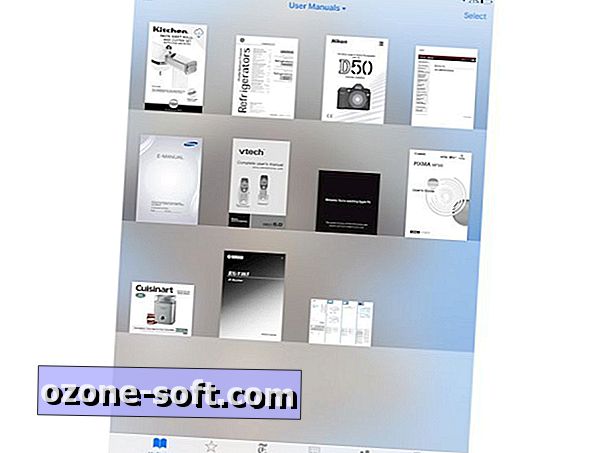
Als u uw iBooks-bibliotheek op uw iOS- en OS X-apparaten wilt delen, moet u ervoor zorgen dat u voor elk apparaat dezelfde Apple ID gebruikt en de synchronisatie-instellingen hebt ingeschakeld.
Ga in iOS naar Instellingen> iBooks en zorg ervoor dat Collecties synchroniseren synchroniseren en Bladwijzers synchroniseren en notities beide zijn ingeschakeld. Op een Mac open je iBooks, ga je naar iBooks> Voorkeuren en controleer je of het selectievakje is ingeschakeld voor Synchroniseren van bladwijzers, markeringen en verzamelingen op verschillende apparaten .












Laat Een Reactie Achter